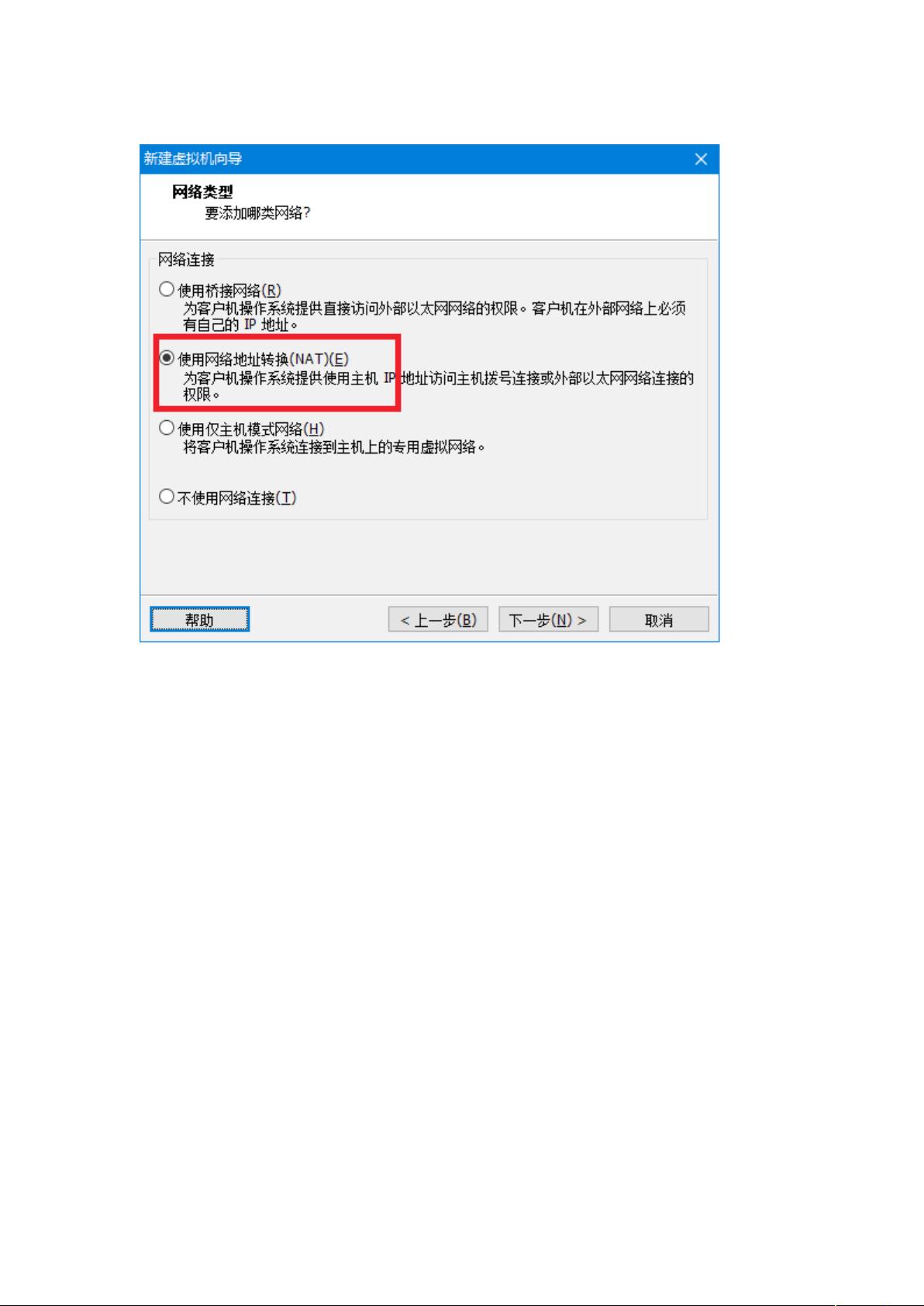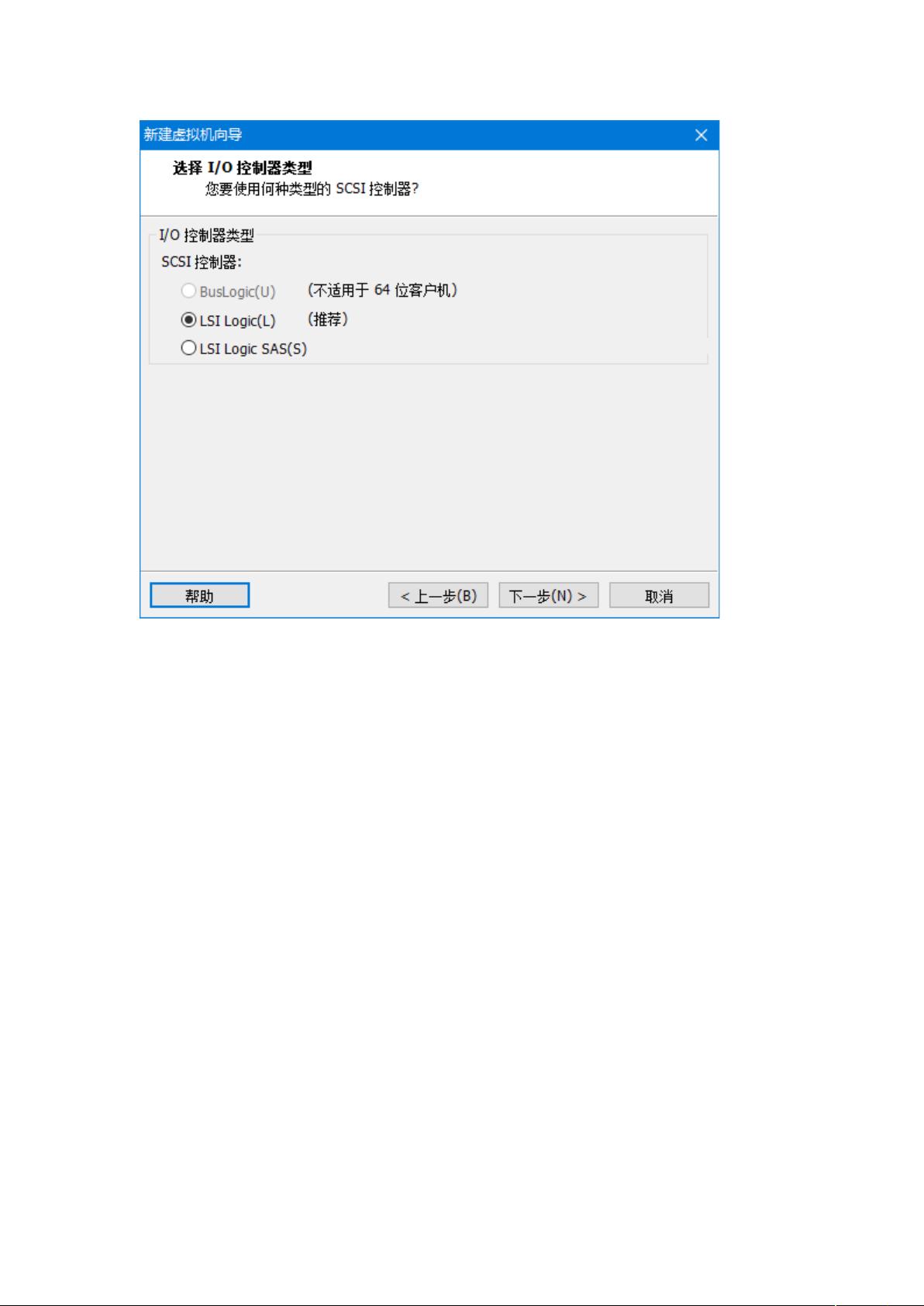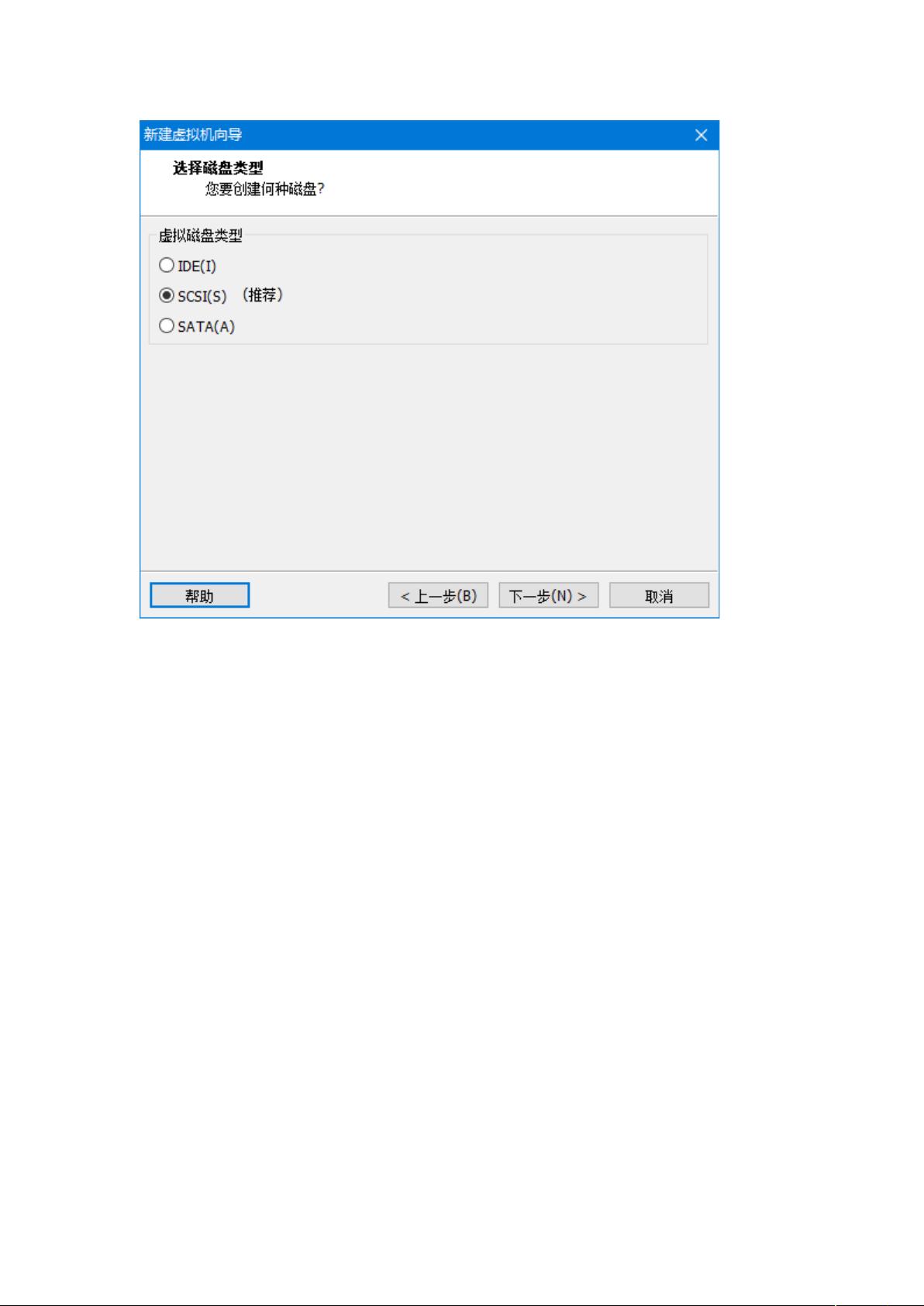VMware安装Linux操作系统详细指南
需积分: 14 72 浏览量
更新于2024-07-16
收藏 6.44MB DOCX 举报
"该文档详细阐述了如何在VMware(VM)环境中安装Linux操作系统,特别是Red Hat Enterprise Linux 6 64位版本。整个过程分为两大部分:虚拟机的创建和Linux系统的安装。"
在VMware中新建虚拟机的步骤如下:
1. 打开VMware软件,通过菜单栏的“文件(F)”->“新建虚拟机(N)”开始创建过程,也可以直接点击主界面的“+”号。
2. 在新建虚拟机向导中,选择“自定义”并点击“下一步”。
3. 直接点击“下一步”跳过某些配置页面。
4. 选择“稍后安装操作系统”,然后点击“下一步”。
5. 选择操作系统类型为“Linux”,具体版本为“Red Hat Enterprise Linux 6 64位”。
6. 输入虚拟机的名称,并选择合适的安装位置。
7. 设置处理器的核心数量,通常默认即可。
8. 设定虚拟机的内存大小,一般也保持默认。
9. 选择网络连接方式,推荐选择“使用网络地址转换(NAT)”。
10. 选择I/O控制器类型,通常使用默认推荐的。
11. 选择磁盘类型为“SCSI”。
12. 选择“创建新虚拟磁盘”,并设定磁盘大小,建议勾选“将磁盘拆分成多个文件”。
13. 完成向导,检查配置无误后点击“完成”。
接下来是Linux系统的安装:
1. 配置虚拟机的CD/DVD驱动器,选择“使用ISO镜像文件”,并指定已下载的Linux ISO文件位置。
2. 开启虚拟机,启动安装过程。
3. 使用方向键选择第二个安装选项。
4. 在语言选择界面,选择“中文简体”。
5. 键盘布局选择“美式英语键盘”。
6. 对于安装类型,选择“重新初始化所有”以进行全新安装。
7. 输入主机名,可以使用默认或自定义名称。
8. 选择正确的时区,如默认设置。
9. 为root用户设置密码,如果密码强度不足,可能需要确认“无论如何”安装。
这些步骤详细地指导了如何在VMware环境下搭建Linux环境,特别适用于初学者和希望在虚拟环境中学习Linux的用户。通过这种方式,可以在不影响现有系统的情况下,安全地探索和实践Linux操作系统。
2020-03-23 上传
2021-12-24 上传
2021-09-27 上传
2021-06-22 上传
2022-01-10 上传
2021-05-27 上传
2024-03-20 上传
2022-11-21 上传
心柠
- 粉丝: 67
- 资源: 43
最新资源
- JDK 17 Linux版本压缩包解压与安装指南
- C++/Qt飞行模拟器教员控制台系统源码发布
- TensorFlow深度学习实践:CNN在MNIST数据集上的应用
- 鸿蒙驱动HCIA资料整理-培训教材与开发者指南
- 凯撒Java版SaaS OA协同办公软件v2.0特性解析
- AutoCAD二次开发中文指南下载 - C#编程深入解析
- C语言冒泡排序算法实现详解
- Pointofix截屏:轻松实现高效截图体验
- Matlab实现SVM数据分类与预测教程
- 基于JSP+SQL的网站流量统计管理系统设计与实现
- C语言实现删除字符中重复项的方法与技巧
- e-sqlcipher.dll动态链接库的作用与应用
- 浙江工业大学自考网站开发与继续教育官网模板设计
- STM32 103C8T6 OLED 显示程序实现指南
- 高效压缩技术:删除重复字符压缩包
- JSP+SQL智能交通管理系统:违章处理与交通效率提升